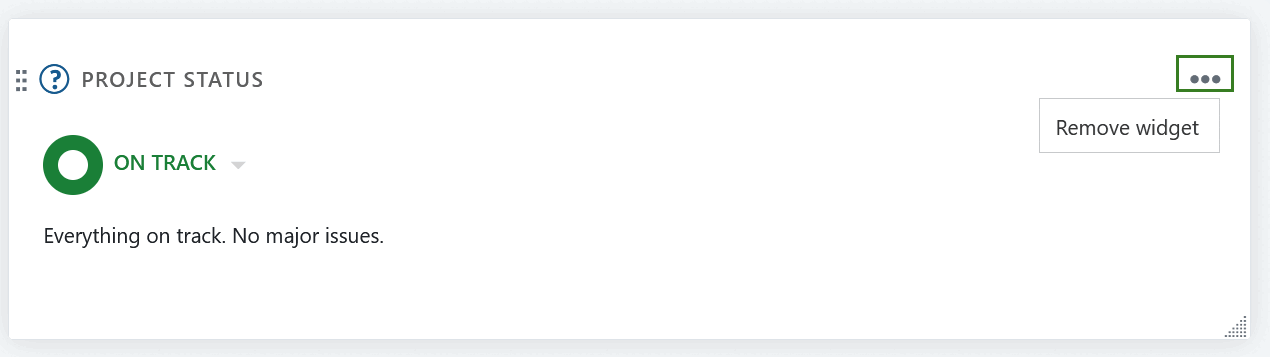Vue d’ensemble du projet
La page Vue d’ensemble du projet est un tableau de bord contenant des informations importantes sur votre ou vos projets respectifs. Cette page affiche toutes les informations pertinentes pour votre équipe, telles que les membres, les dernières informations, la description du projet, les rapports sur les lots de travaux ou le statut du projet.
| Sujet | Contenu |
|---|---|
| Qu’est-ce que la vue d’ensemble du projet ? | Que puis-je faire avec la page de vue d’ensemble du projet ? |
| Cycle de vie d’un projet | Qu’est-ce que le cycle de vie d’un projet ? |
| Attributs du projet | Quels sont les attributs d’un projet et comment puis-je les utiliser ? |
| Marquer un projet comme favori | Comment marquer un projet comme favori ? |
| Archiver un projet | Comment puis-je archiver un projet à partir de la page d’aperçu du projet ? |
| Widgets | Qu’est-ce qu’un widget et comment puis-je l’ajouter à ma page de présentation du projet ? |
| Statut du projet | Définissez le statut de votre projet |
| Widgets pour la vue d’ensemble du projet disponibles | Quel type de widgets puis-je ajouter à la vue d’ensemble du projet ? |
| Redimensionner et réorganiser les widgets | Comment puis-je réorganiser ou redimensionner les widgets ? |
| Supprimer des widgets | Comment puis-je supprimer les widgets de la page de vue d’ensemble du projet ? |
Qu’est-ce que la vue d’ensemble du projet ?
La vue d’ensemble du projet est une page unique du tableau de bord réunissant toutes les informations importantes d’un projet sélectionné. L’idée est de proposer un dépôt central d’informations pour l’ensemble de l’équipe de projet.
Les informations sur les projets sont ajoutées au tableau de bord sous la forme d’attributs de projet ou de widgets.
Ouvrez la vue d’ensemble du projet en naviguant vers Vue d’ensemble dans le menu du projet à gauche.
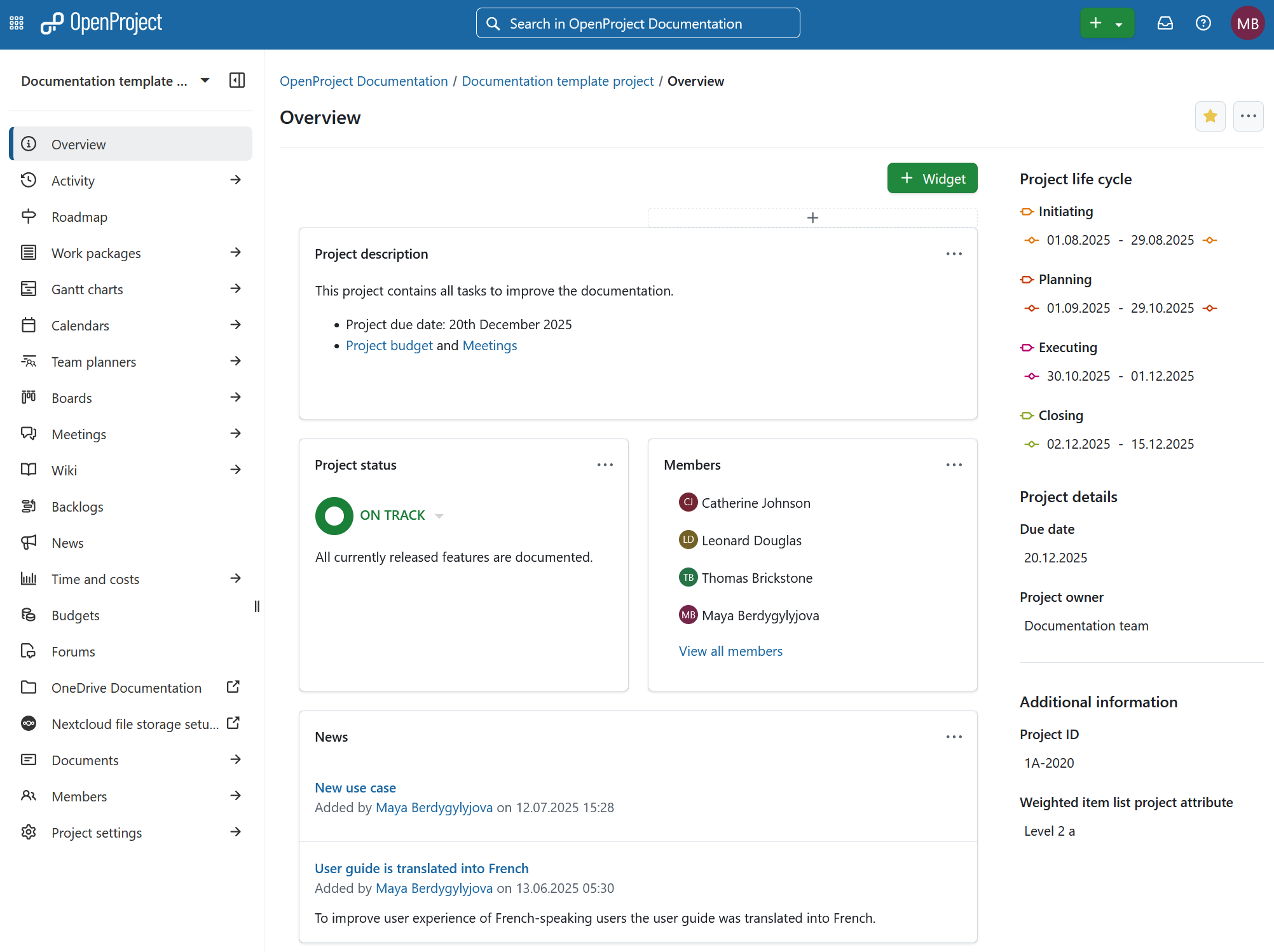
Cycle de vie du projet
Le cycle de vie d’un projet est une vue d’ensemble des phases d’un projet et de leurs portes de phase, qui offre une vision claire de l’état d’avancement de chaque projet dans le cadre de son calendrier défini.
Les phases du projet sont gérées dans l’interface d’administration du système et peuvent être activées ou désactivées individuellement dans les paramètres de chaque projet. Cela permet de définir plusieurs variantes du cycle de vie au sein du système. Par exemple, un cycle de vie détaillé pour les projets complexes et un cycle simplifié pour les projets plus petits ou moins structurés.
Sur la page d’aperçu de chaque projet, vous trouverez une section intitulée cycle de vie du projet. Cette section apparaît dans le panneau latéral au-dessus des attributs du projet et montre les dates configurées pour chaque phase et porte du projet en cours.
Conseil
Si toutes les phases et portes sont désactivées pour un projet, la section du cycle de vie du projet est masquée sur la page d’aperçu.
Phases du cycle de vie d’un projet affichées sur une page d’aperçu du projet dans OpenProject
Planifier les phases du projet
Les phases de projet doivent suivre des règles spécifiques pour la fixation et l’ajustement des dates. Le système planifie automatiquement les phases sur la base des données fournies, en veillant à ce que l’ordre soit correct, en évitant les chevauchements et les écarts, et en préservant les durées dans la mesure du possible. Chaque phase suivante commence le jour ouvrable suivant la fin de la phase précédente.
Pour chacune des phases actives du projet, vous pouvez définir une plage de dates. Pour définir ou gérer la plage de dates, cliquez sur cette plage de dates (elle sera vide au départ) et définissez la date à l’aide d’un sélecteur de date d’OpenProject.
Remarque
Gardez à l’esprit que la modification de la plage de dates des phases du projet nécessite l’autorisation Modifier les phases du projet. La visualisation du cycle de vie du projet est également contrôlée par les permissions : sans la permission Voir les phases du projet, les phases n’apparaîtront pas dans la vue d’aperçu du projet, la liste de projets, les filtres des lots de travaux ou dans la vue du lot de travaux lui-même.
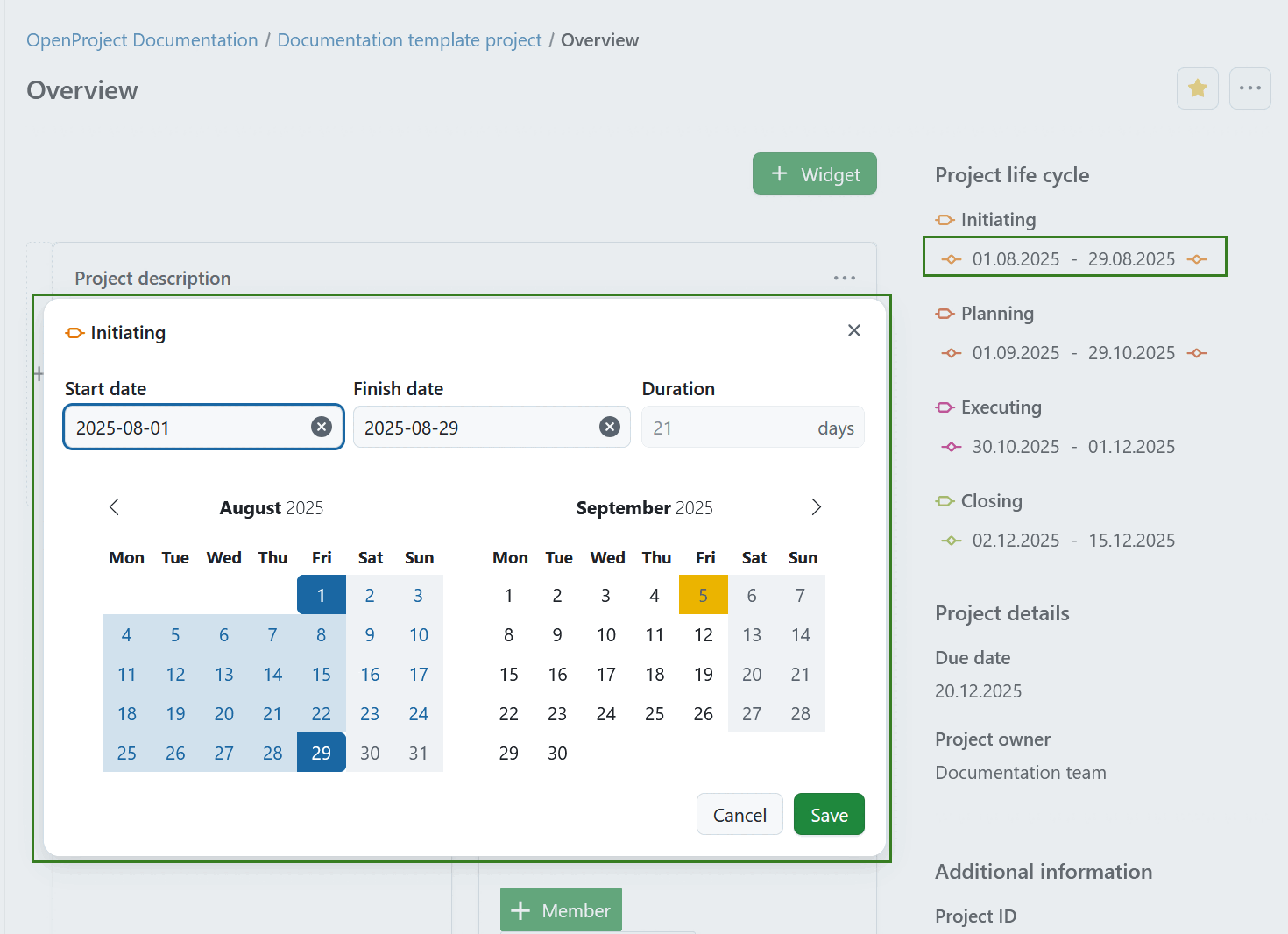
Utilisez les directives ci-dessous pour comprendre comment se comporte la planification des phases et des portes.
Règles de base
- Une phase n’est considérée comme entièrement définie que lorsqu’une date de début et une date de fin sont fixées. Bien qu’il soit possible de ne saisir qu’une seule date (généralement un état temporaire), ces phases n’apparaîtront pas avec des dates dans la vue d’ensemble. Cela permet une certaine flexibilité lorsque, par exemple, seule la date de début est connue au départ, mais qu’une définition complète est attendue sous peu.
- La date de début doit être antérieure ou égale à la date de fin.
- La durée minimale d’une phase est d’un jour (les dates de début et de fin peuvent être identiques).
- Il n’y a pas de durée maximale pour une phase.
- Les phases ne peuvent pas se chevaucher.
- Les écarts entre les phases et les portes ne sont pas autorisés.
Portes de phase et contraintes
-
Les portes sont toujours placées au début ou à la fin d’une phase et suivent les dates de la phase.
-
Vous ne pouvez pas définir les dates des portes indépendamment : l’ajustement de la date de début ou de fin de la phase entraînera automatiquement le déplacement de la porte correspondante.
- Les portes de phase ne sont jamais placées à l’intérieur de la durée de la phase, mais toujours à ses extrémités.
- Les portes de phase ne se chevauchent jamais et ne partagent jamais la même date avec d’autres portes.
-
Les phases et les portes de phase suivront l’ordre prédéfini dans l’interface d’administration du système (par exemple, Initiation doit précéder Clôture) Les dates d’une phase ultérieure ne peuvent pas être antérieures à celles de toute phase précédente. La programmation automatique permet également d’appliquer cette règle.
-
-
Les phases de projet qui ne sont pas activées dans un projet ne seront pas du tout prises en compte en ce qui concerne les contraintes.
- Les projets enfants ne sont pas limités par les dates de cycle de vie de leur projet parent.
Comportement de planification automatique
- La programmation se fait automatiquement et sans confirmation de l’utilisateur dans la mesure du possible.
- Lorsque la date de fin d’une phase change :
- La date de début de la prochaine phase active est mise à jour vers le prochain jour ouvrable. Cela peut signifier que la phase suivante est déplacée dans le futur ou dans le passé, en fonction de la direction de la date de fin de la phase précédente.
- Si la phase suivante a une durée (une phase obtient une durée lorsque les dates de début et de fin sont définies), sa date de fin est ajustée pour la préserver (sur la base des jours ouvrables).
- La programmation se poursuit le long de la chaîne des phases jusqu’à ce qu’aucun autre ajustement soit nécessaire.
Dates manquantes ou partielles
- La planification commence dès que suffisamment de dates sont définies, même si toutes les phases n’ont pas de dates.
- Si un utilisateur supprime la date de fin d’une phase, la date de début de la phase suivante est conservée pour maintenir sa durée.
Contraintes et erreurs
- Si une phase est raccourcie, les phases suivantes sont repoussées dans le temps.
- La définition d’une date de fin antérieure à la date de début entraîne une erreur. La date de début n’est pas ajustée automatiquement et la durée n’est pas préservée dans ce cas.
Phases inactives
- Les phases inactives sont ignorées pendant la planification.
- La phase active suivante (selon l’ordre défini dans l’interface d’administration) est considérée comme le successeur logique.
- Quand une phase est désactivée, ses dates restent inchangées, et la planification se poursuit à partir de la phase active suivante.
Activation ou désactivation des phases
- Lorsqu’une phase est activée :
- Si la phase a une durée définie (dates de début et de fin fixées), le système peut ajuster les dates pour éviter les écarts ou les chevauchements.
- Cela peut entraîner la reprogrammation des phases suivantes.
- Lorsqu’une phase est désactivée :
- Ses dates sont conservées.
- La planification sautera cette phase et passera directement à la phase active suivante.
Remarque
L’activation ou la désactivation des phases nécessite l’autorisation Sélectionner les phases du projet.
Autres déclencheurs de planification
- Les modifications des jours non ouvrables (ajoutés ou supprimés) entraîneront une reprogrammation de toutes les phases concernées dans tous les projets afin de préserver la durée.
- Les modifications de la configuration globale des phases (ajout, suppression, réorganisation) n’entraînent pas la reprogrammation immédiate des projets existants.
- Cependant, la première interaction de l’utilisateur avec un cycle de vie après de tels changements déclenchera une nouvelle planification afin de préserver les durées des phases.
Attributs du projet
Les attributs de projet sont un ensemble de champs personnalisés au niveau du projet qui vous permettent d’afficher certains types d’informations relatives à votre projet.
Vous verrez une liste de tous les attributs de projet disponibles dans un volet à droite de la page de présentation du projet. Ils peuvent être regroupés en sections.
Conseil
Votre vue des attributs du projet peut varier en fonction de vos rôles et autorisations dans OpenProject. Les attributs du projet sont visibles pour les utilisateurs ayant l’autorisation Voir les attributs du projet. Les icônes d’édition sont visibles pour les utilisateurs ayant l’autorisation Modifier les attributs du projet.
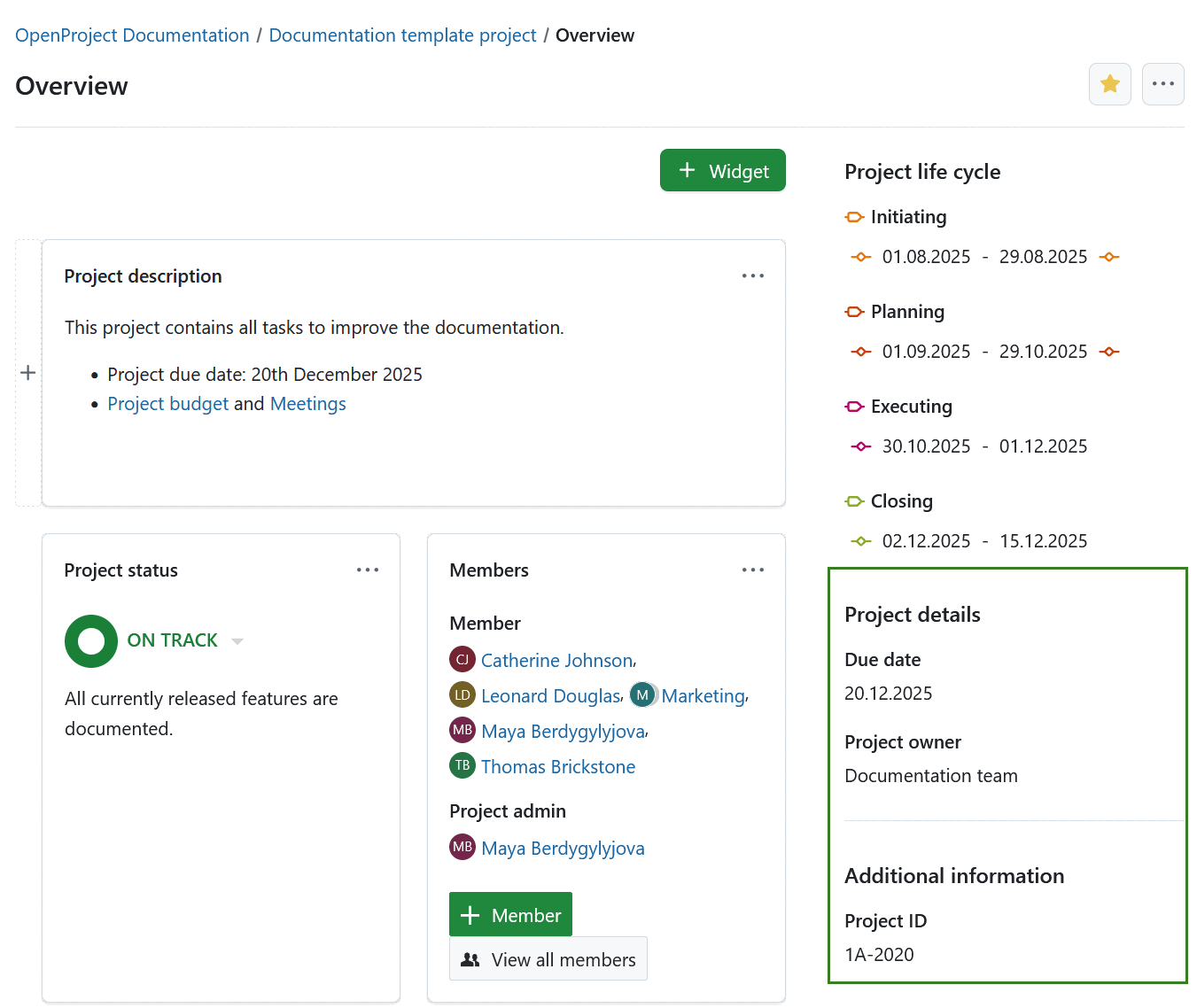
Pour modifier la valeur d’un attribut visible du projet, il suffit de cliquer sur cette valeur. Une fenêtre modale s’affiche avec tous les attributs de cette section.
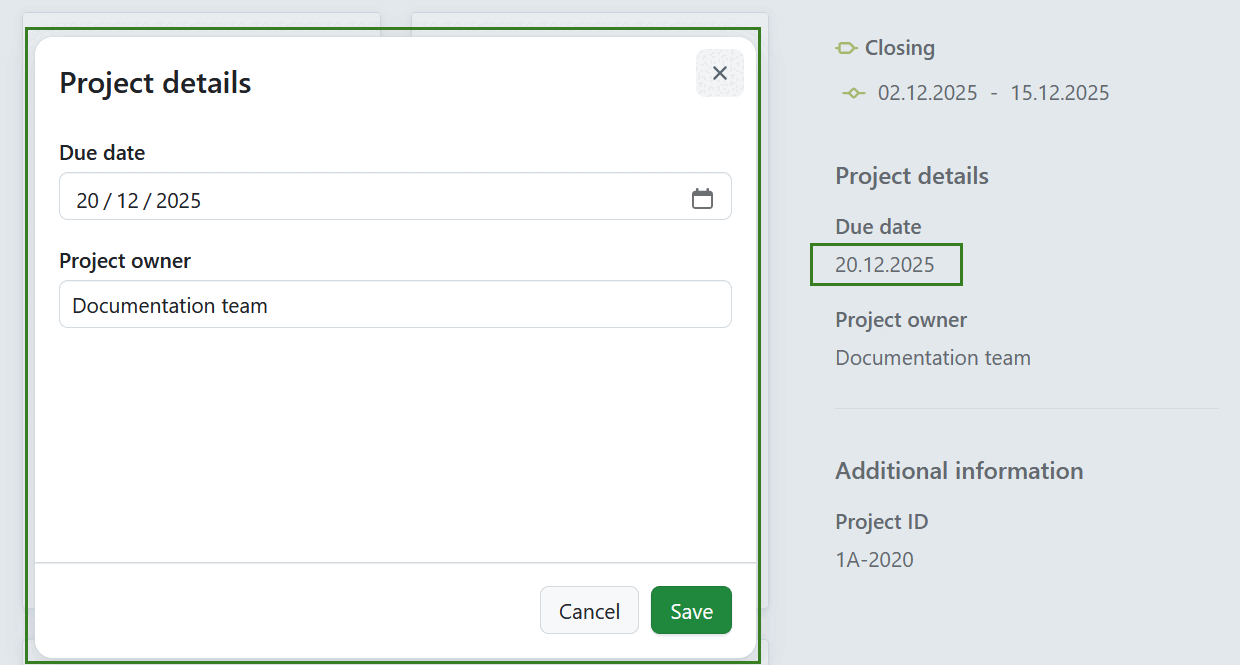
Modifiez les valeurs de chaque attribut du projet et cliquez sur le bouton Enregistrer pour confirmer et enregistrer vos modifications.
Remarque
Si vous êtes un administrateur d’instance et que vous souhaitez créer, modifier ou ajouter des attributs de projet, veuillez lire notre guide d’administration des attributs de projet.
Paramètres des attributs du projet
Pour ajuster les paramètres des attributs d’un projet spécifique, cliquez sur l’icône Plus (trois points) et sélectionnez Gérer les attributs du projet. Vous accéderez ainsi directement aux paramètres des attributs du projet.
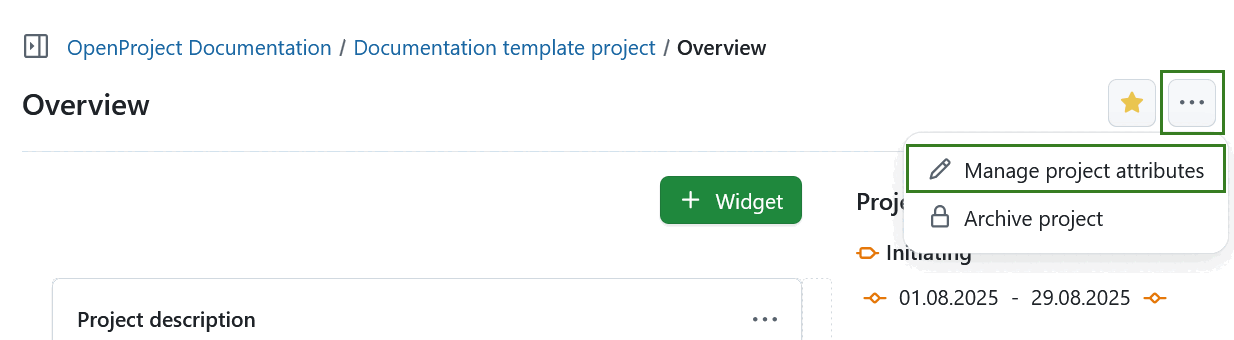
Remarque
Cette option est toujours disponible pour les administrateurs d’instances et de projets. Elle peut également être activée pour des rôles spécifiques en activant la permission select_project_attributes pour ce rôle via la page Rôles et permissions dans les paramètres de l’administrateur.
Marquer un projet comme favori
Vous pouvez marquer le projet comme Favori en cliquant sur l’icône Favori (étoile) dans le coin supérieur droit. La couleur de l’icône passe au jaune et le projet est marqué comme favori à la fois sur la page d’aperçu et dans la liste des projets. En savoir plus sur les listes de projets.

Pour supprimer un projet des favoris, cliquez à nouveau sur l’icône Favoris.
Archiver un projet
Vous pouvez archiver un projet directement à partir de la page de présentation du projet. Pour ce faire, cliquez sur l’icône Plus (trois points) et sélectionnez Archiver le projet.
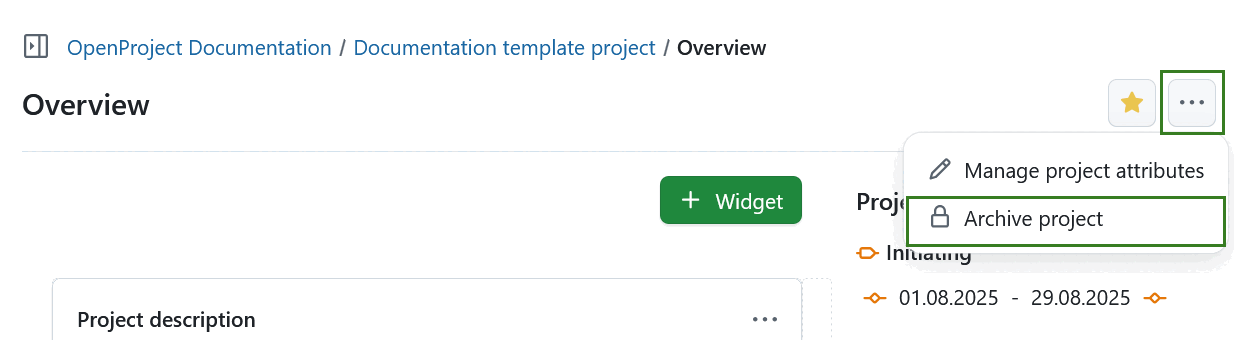
Remarque
Cette option est toujours disponible pour les administrateurs d’instances et de projets. Elle peut également être activée pour des rôles spécifiques en activant l’autorisation archive_project pour ce rôle via la page Rôles et autorisations dans les paramètres de l’administrateur.
Vous pouvez également archiver un projet sous paramètres du projet ou dans une liste de projets.
Widgets
Les widgets sont de petits blocs d’information que vous pouvez personnaliser pour afficher des informations pertinentes sur le projet (telles que la description du projet, son statut, des listes de lots de travaux ou des graphiques). Vous pouvez ajouter et supprimer plusieurs widgets, les réorganiser et les redimensionner à votre guise.
Cette vidéo est actuellement disponible uniquement en anglais.
Pour ajouter un widget à l’aperçu du projet, cliquez sur le bouton vert + Widget. Vous pouvez également survoler les widgets existants et cliquer sur l’icône + qui apparaîtra automatiquement.
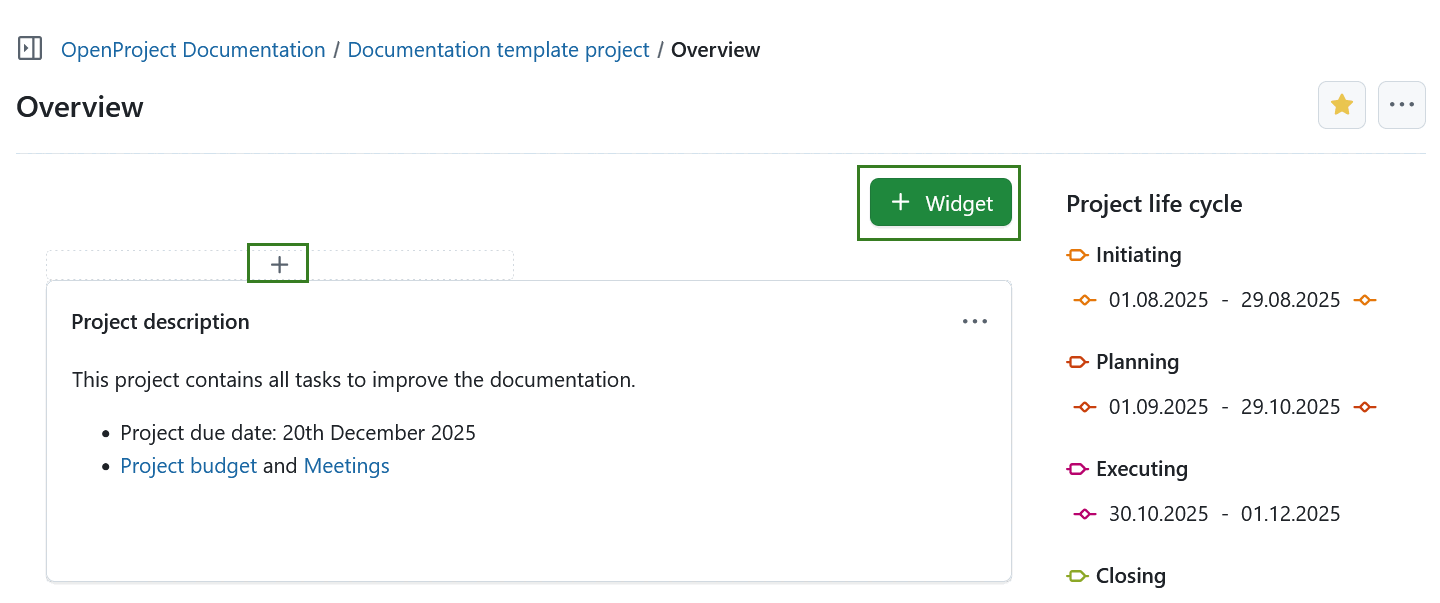
Cliquez sur l’icône + et choisissez le type de widget que vous souhaitez ajouter.

Widgets disponibles pour la vue d’ensemble du projet
Vous pouvez ajouter divers widgets à votre vue d’ensemble du projet.
Description du projet
Le widget de description du projet ajoute la description du projet à votre vue d’ensemble du projet.
La description peut être ajoutée ou modifiée dans les paramètres du projet.
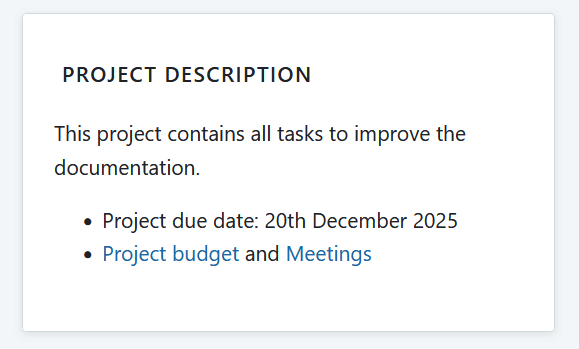
Statut du projet
Ajoutez le statut de votre projet sous forme de widget pour visualiser d’un coup d’œil si votre projet est sur la bonne voie, en retard ou compromis Vous pouvez définir le statut de votre projet et donner une description détaillée.
Tout d’abord, sélectionnez le statut de votre projet dans la liste déroulante. Vous pouvez choisir entre :
- Dans les temps
- Non défini
- À risque
- En retard
- Non démarré
- Terminé
- Interrompu
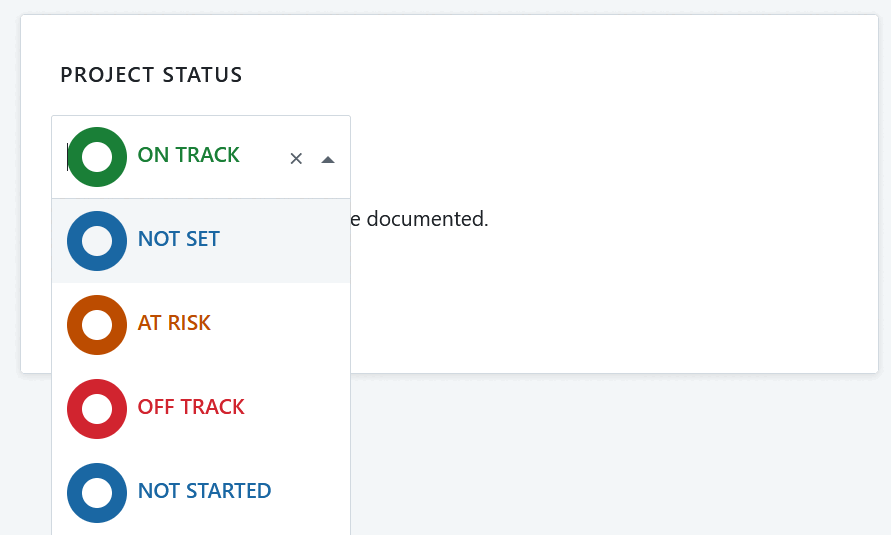
Ajoutez une description du statut du projet et d’autres informations importantes, telles que le propriétaire du projet, les jalons et autres liens importants ou informations relatives au statut.
Widget des membres du projet
Vous pouvez ajouter un widget qui affiche tous les membres du projet et leur rôle correspondant pour ce projet sur la page de vue d’ensemble du projet. Cela inclut à la fois les groupes et les utilisateurs (de remplacement ou enregistrés).
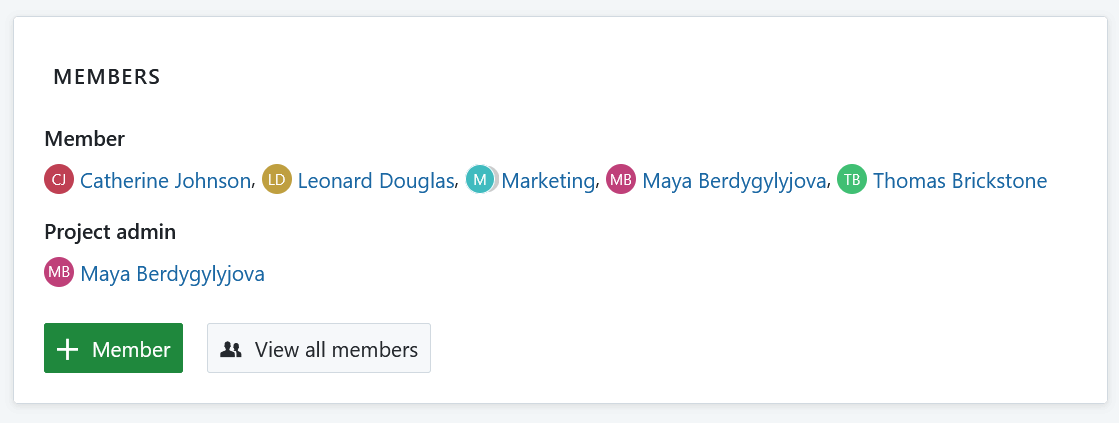
Vous pouvez ajouter des membres à votre projet via le bouton vert + Membre dans le coin inférieur gauche.
Le bouton Afficher tous les membres affiche la liste des membres du projet qui ont été ajoutés à votre projet. Les membres peuvent être des individus aussi bien que des groupes entiers.
Sous-projets
Le widget des sous-projets répertorie tous les sous-projets du projet respectif dans la vue d’ensemble. Vous pouvez directement ouvrir un sous-projet via ce lien.
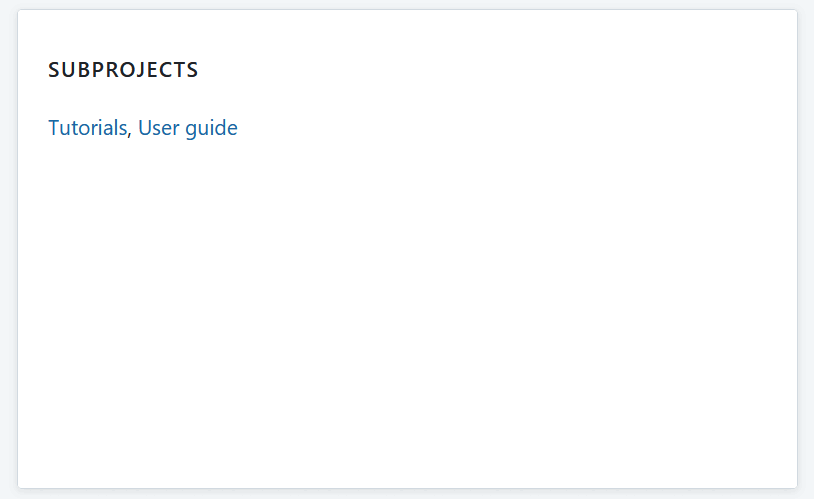
Le widget ne lie que la première hiérarchie de sous-projets et non les enfants d’un sous-projet.
Pour modifier la hiérarchie du projet, rendez-vous dans les paramètres du projet.
Widget de calendrier
Le widget de calendrier affiche vos lots de travaux actuels dans un calendrier. Il présente les lots de travaux qui sont en cours à la date actuelle. Le nombre maximum de lots de travaux affichables est de 100.
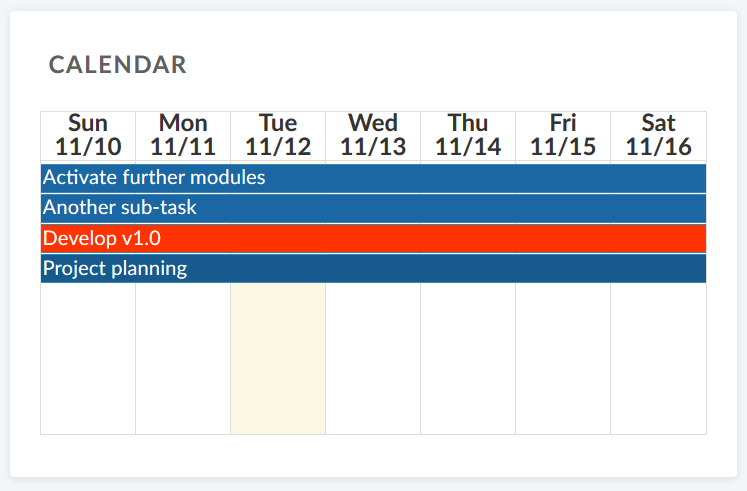
Widget de texte personnalisé
Dans le widget de texte personnalisé, vous pouvez ajouter toute information sur le projet que vous souhaitez partager avec votre équipe, par exemple des liens vers des ressources importantes du projet ou des lots de travaux, des filtres, des spécifications.
Vous pouvez également ajouter des fichiers à afficher ou à joindre à votre vue d’ensemble du projet.
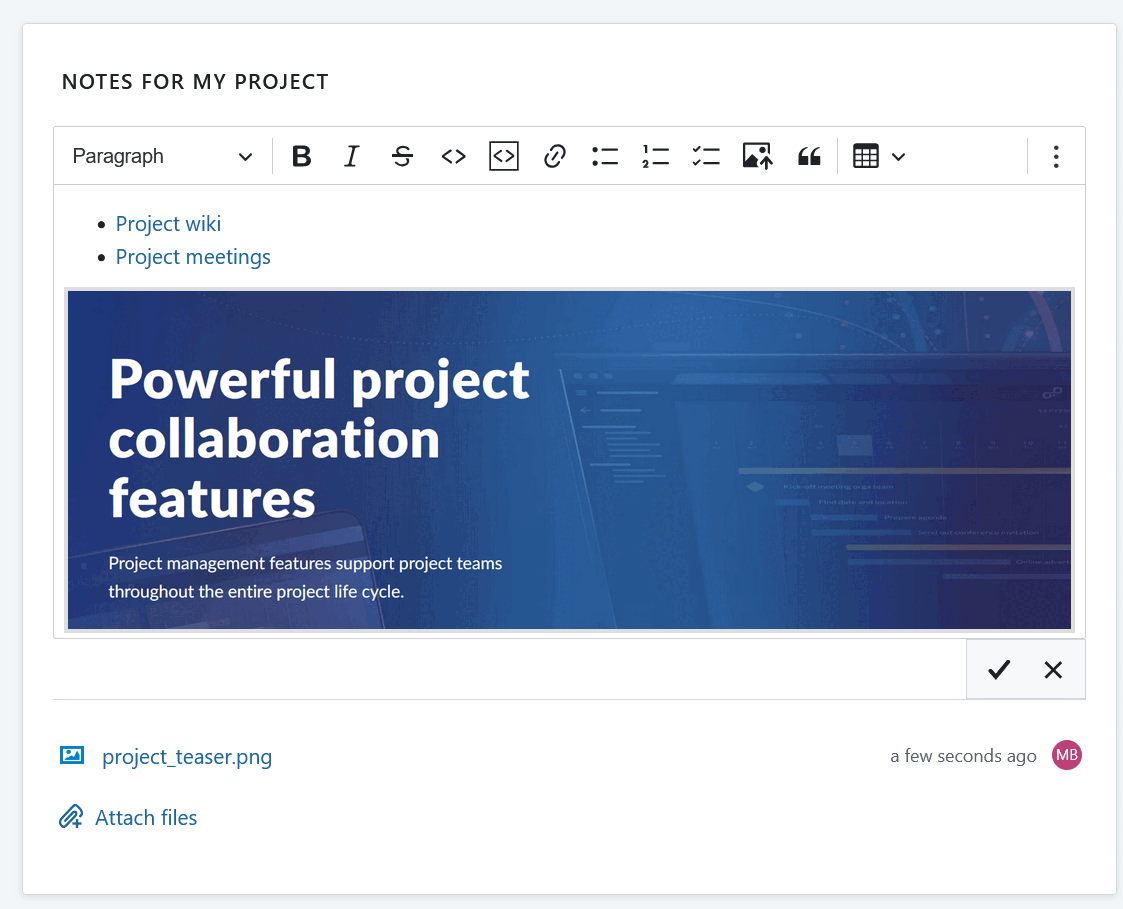
Widget d’actualités
Affichez les dernières actualités du projet dans le widget des actualités sur la page de vue d’ensemble du projet.
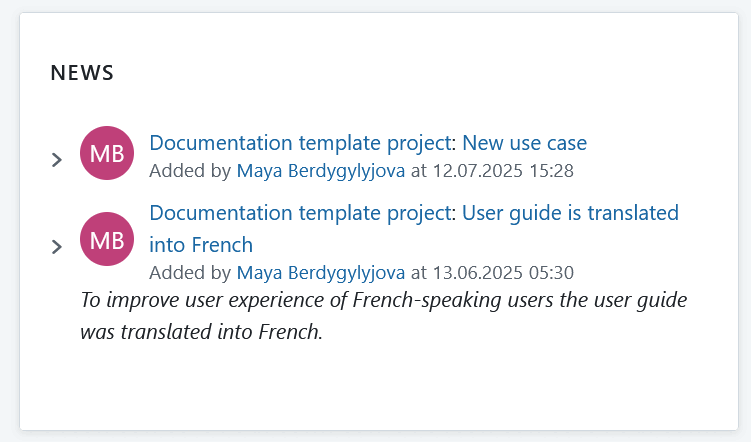
Widget du temps passé
Le widget du temps passé recense le temps passé dans ce projet pour les 7 derniers jours.
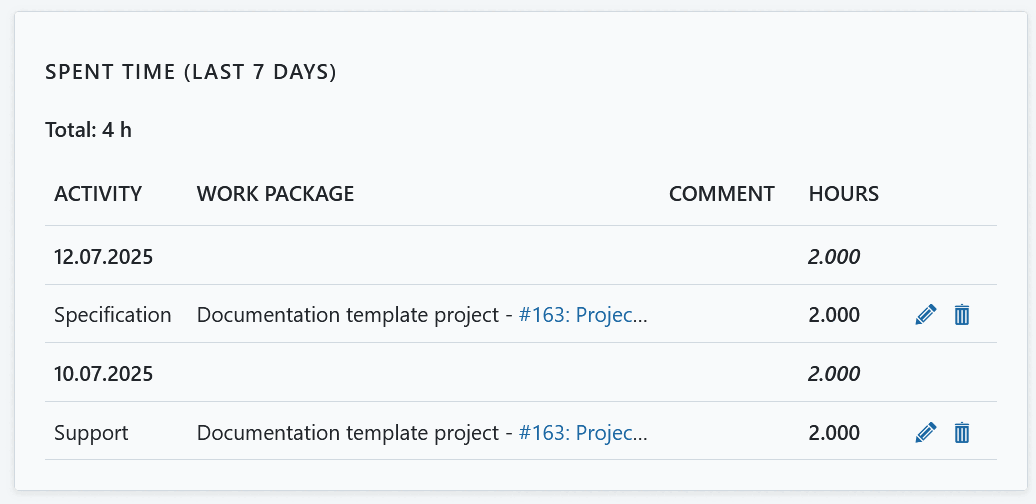
Les entrées de temps sont liées au lot de travaux correspondant et peuvent être modifiées ou supprimées. Pour avoir une vue détaillée de tout le temps passé et des coûts, accédez au module Rapport de coût.
Widgets graphiques pour les lots de travaux
Les widgets de graphiques de lots de travaux affichent des informations sur les lots de travaux au sein d’un projet. Ils peuvent être affichés dans différentes vues graphiques, telles qu’un graphique à barres ou un graphique circulaire.
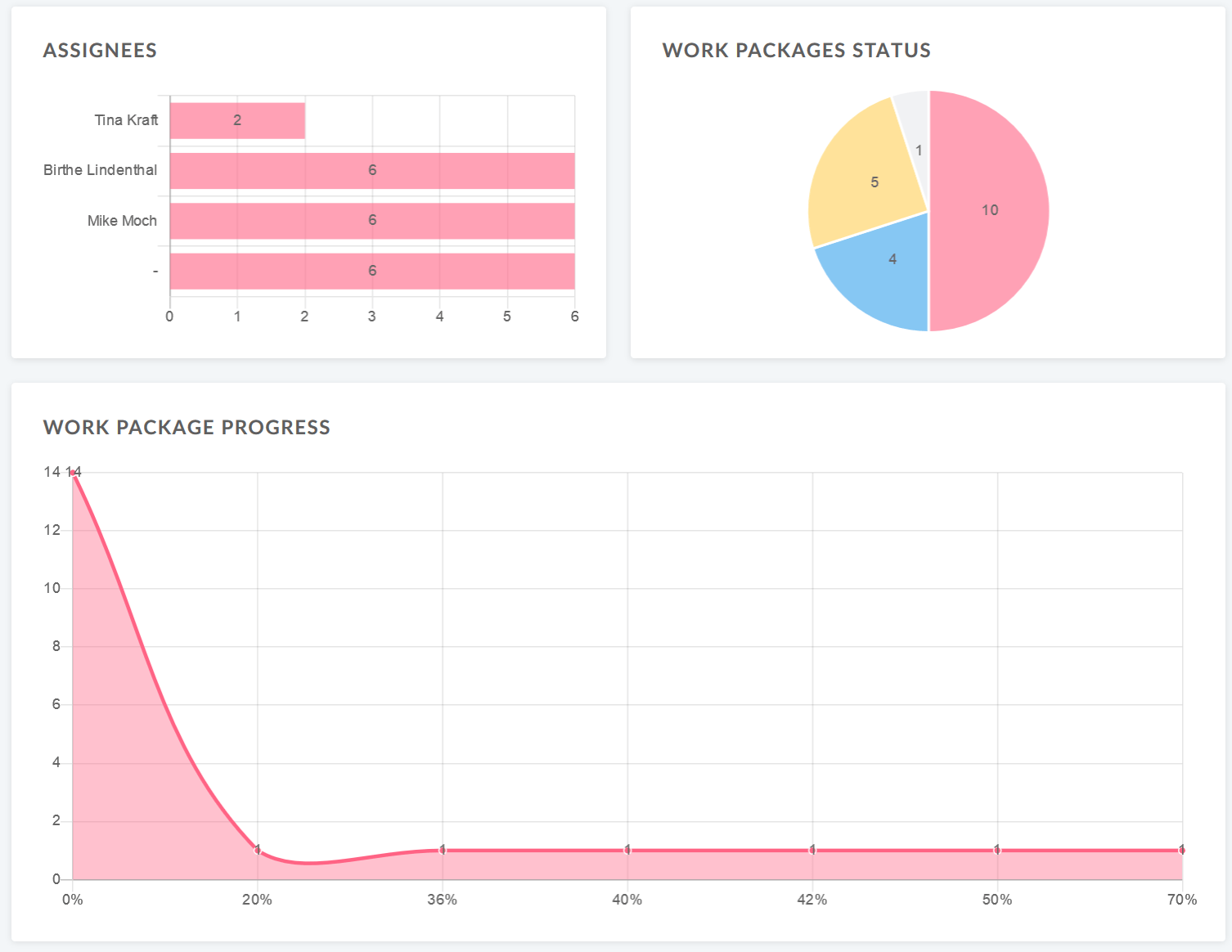
Configurer le graphique des lots de travaux
Vous pouvez filtrer les lots de travaux à afficher dans le graphique en fonction de la configuration du tableau des lots de travaux.
Pour configurer le graphique du lot de travaux, cliquez sur l’icône des trois points située dans le coin supérieur droit et sélectionnez Configurer la vue.
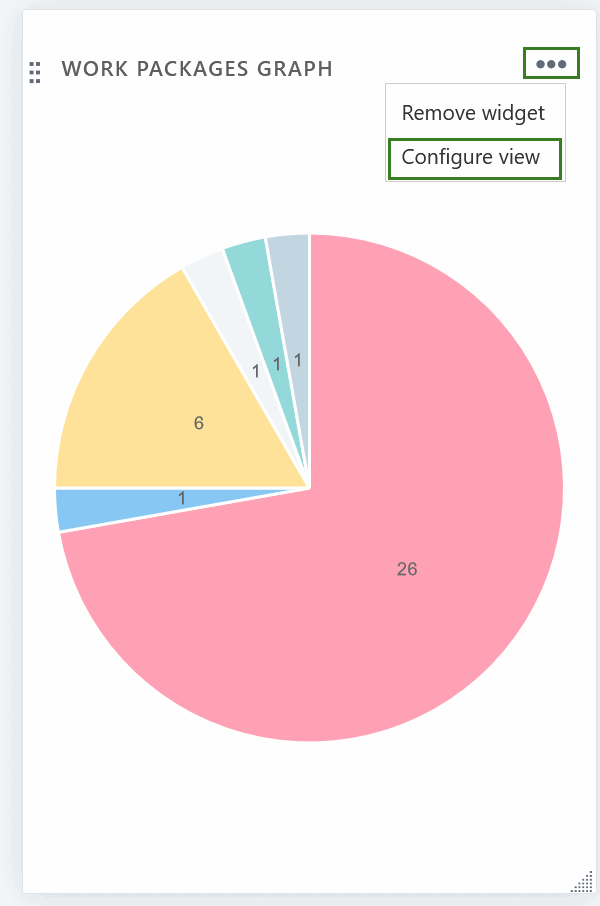
Sélectionnez le configuration des axes à afficher sur l’axe du graphique, par exemple Responsabilité, Priorité, Statut, Type.
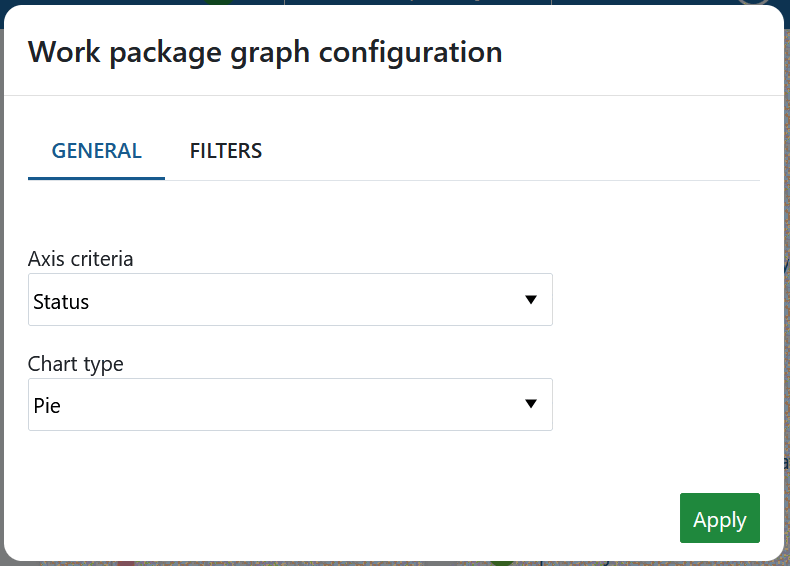
Ensuite, sélectionnez le type de graphique : comment les informations du lot de travaux doivent être affichées. Par exemple, sous la forme d’un graphique à barres, d’une ligne, d’un graphique circulaire.
Filtrez les lots de travaux pour votre graphique.
Cliquez sur l’onglet Filtrer afin de configurer les lots de travaux à afficher, par exemple, uniquement les lots de travaux ayant la priorité « élevée ».
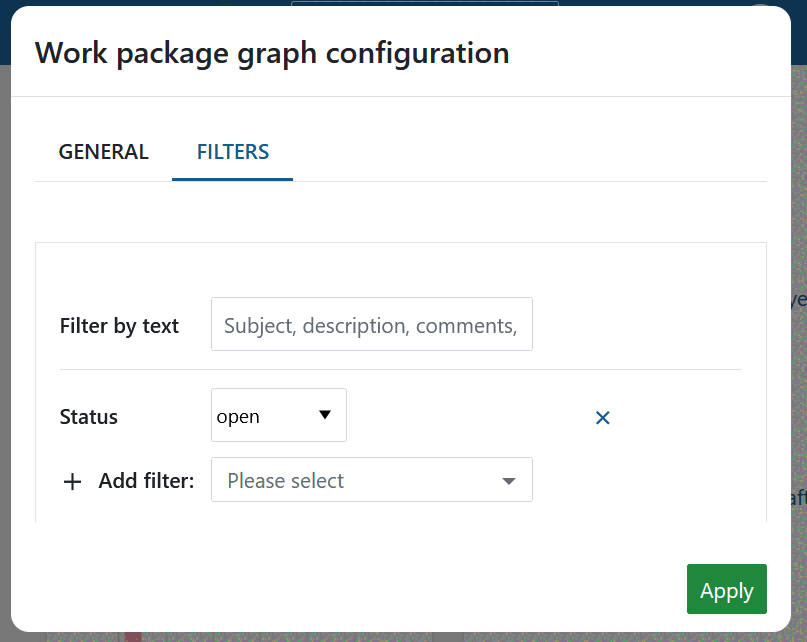
Cliquer sur le bouton Appliquer pour enregistrer vos modifications.
Si vous voulez reproduire les widgets présentés dans l’exemple de la capture d’écran ci-dessus :
- Pour le graphique « Assignés », veuillez choisir le widget « Vue d’ensemble des lots de travaux » et changer pour « assignés ».
- Pour le graphique du statut des lots de travaux, veuillez sélectionner « graphique des lots de travaux », cliquez sur l’icône des trois points située dans le coin supérieur droit du widget, choisissez « configurer la vue », puis choisissez « statut » comme configuration d’axe et « graphique circulaire » comme type de graphique.
- Pour le graphique de l’état d’avancement du lot de travaux, sélectionnez « graphique du lot de travaux », cliquez sur l’icône des trois points située dans le coin supérieur droit du widget, choisissez « configurer la vue », puis choisissez « % d’achèvement » comme critère d’axe et « ligne » comme type de graphique.
Widget de vue d’ensemble du lot de travaux
Le widget d’aperçu du lot de travaux affiche tous les lots de travaux dans un projet différencié par un certain critère.
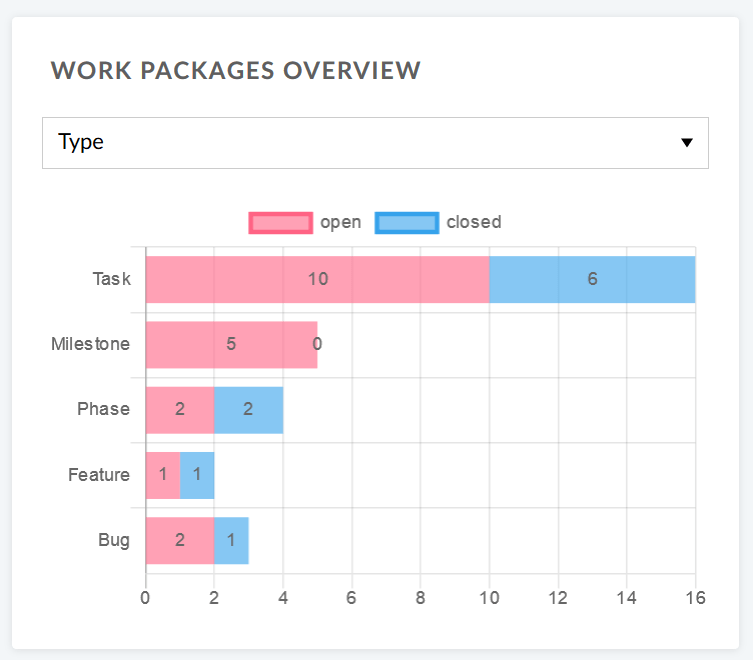
Vous pouvez afficher le graphique en fonction des critères suivants :
- Type
- Statut
- Priorité
- Auteur
- Assigné à
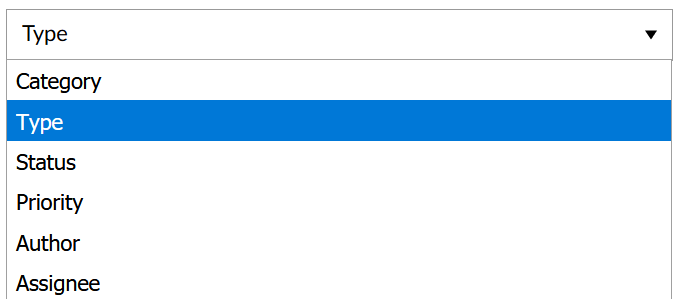
Le widget liste tous les lots de travaux ouverts et fermés en fonction de ce critère.
Widget du tableau des lots de travaux
Le widget du tableau des lots de travaux ajoute un tableau des lots de travaux à la vue d’ensemble du projet. Le tableau des lots de travaux peut être filtré, regroupé ou trié selon la configuration du tableau des lots de travaux, par exemple pour afficher uniquement les lots de travaux ayant la priorité « Élevée ».
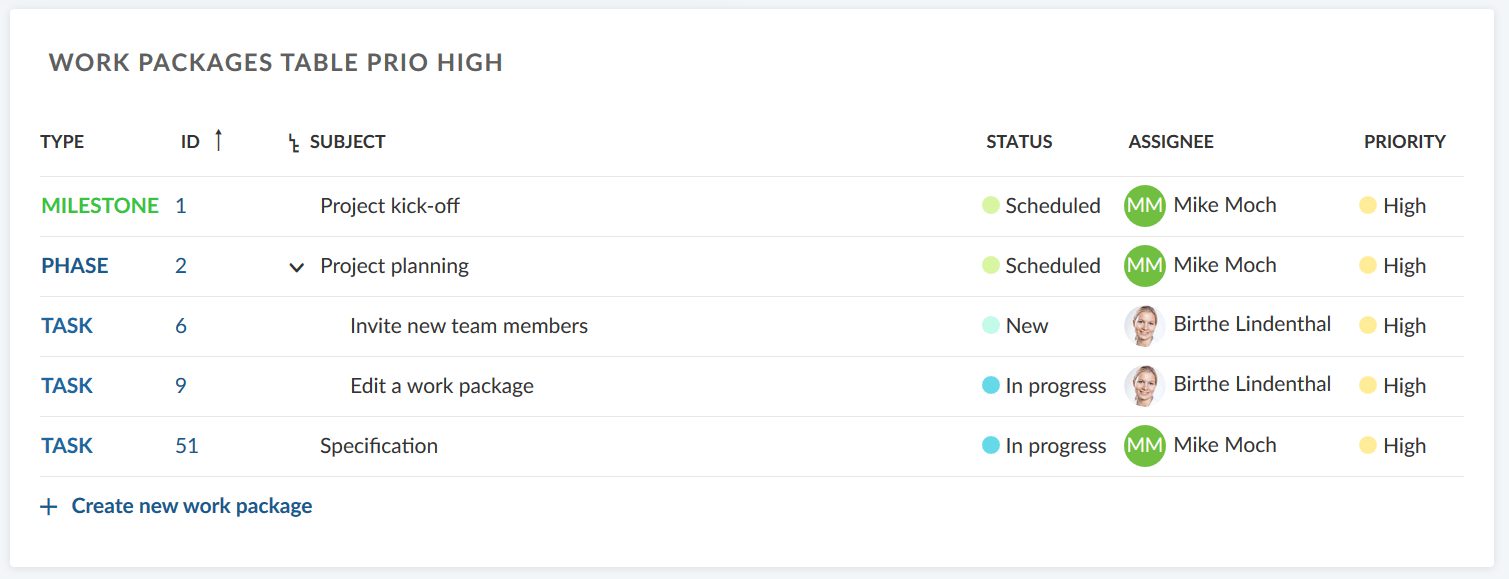
Redimensionner et réorganiser les widgets
Pour réorganiser un widget, cliquez sur l’icône des points dans le coin supérieur gauche et faites glisser le widget avec la souris vers la nouvelle position.
Pour redimensionner un widget, cliquez sur l’icône grise située dans le coin inférieur droit du widget et faites glisser le coin vers la droite ou la gauche. Le widget sera redimensionné en conséquence.
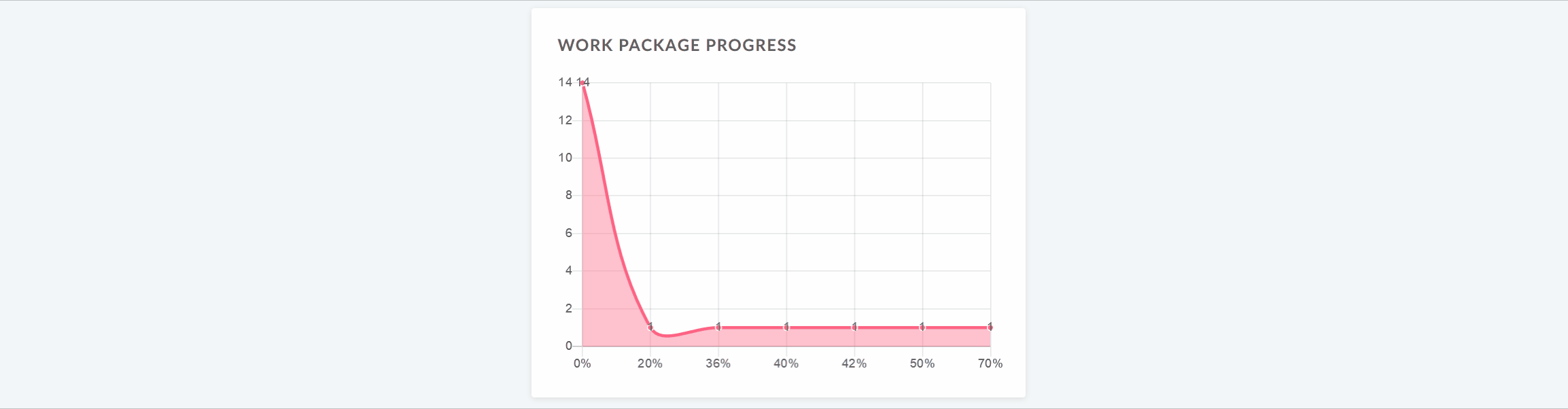
Supprimer les widgets de la page d’aperçu du projet
Pour supprimer un widget de la page d’aperçu du projet, cliquez sur l’icône des trois points située en haut à droite du widget et sélectionnez Supprimer le widget.